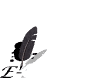|
Главная
Информация
Законы
Инструкции
Единицы
измерения
Развлечение
Поздравления
Анекдоты
Поэзия (для взрослых)
Загадки
Гороскоп
Каталог имён
Пуховый платок
Пуховый платок
Каталог продукции
Вязание платков
История
Народное творчество
Гостевая книга
|
|
< Назад 1
2
3
4
5
6
7
8
9
10
11
12
13
14
15
Далее >

Представим следующую ситуацию. Мы набрали таблицу, состоящую из многих десятков фамилий. И только после выполнения этой сложной работы выясняется, что фамилии необходимо было расположить в алфавитном порядке. Но мы то знаем, что в Excel наверняка найдется решение и для такой проблемы.
Чтобы отсортировать ячейки в алфавитном порядке, выделяем их, затем нажимаем на кнопку Сортировка по убыванию (или по возрастанию - в зависимости от условий). Все содержимое ячеек будет мгновенно отсортировано.

Сортировку также можно производить для числовых и любых других данных.
Excel позволяет работать не только с целыми числами, но и с десятичными. Например в таблице, которую мы создали ранее, в столбце Цена использовались числа, обозначающие целую сумму (например, в рублях). Но ведь цена состоит также и мелких денежных единиц (например, копейки). В таком случае цена должна быть записана как десятичное число с двумя цифрами после запятой. Например, 10,25 - 10 рублей 25 копеек.

Для преобразования целого числа в десятичное предусмотрено два способа. По традиции, начнем с более сложного.
Выделяем ячейки.

Щелкаем на них правой кнопкой, в Формате ячеек в закладке Число выбираем числовой формат и число десятичных знаков, равное двум. Теперь наши цены изменились, после каждой имеется по два нуля.

Теперь можно вписывать цены, учитывающие как рубли, так и копейки.

Простой способ - нажатие кнопки  для увеличения дробной части или кнопки для увеличения дробной части или кнопки  для уменьшения числа десятичных знаков. для уменьшения числа десятичных знаков.
Обратите внимание: при использовании десятичных чисел в столбце Цена, результаты в столбце Общая стоимость также становятся десятичными, так как они вычисляются по формуле и автоматически приводятся к данному типу.

< Назад 1
2
3
4
5
6
7
8
9
10
11
12
13
14
15
Далее >

|
|